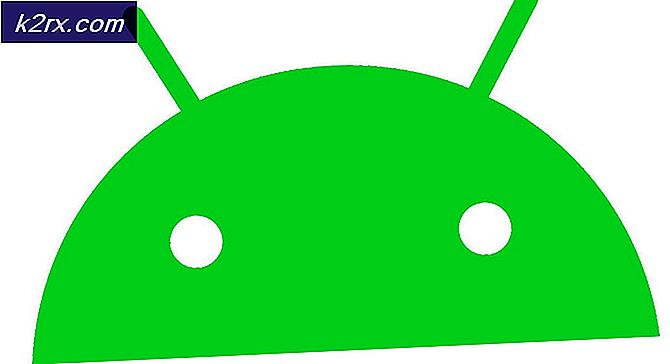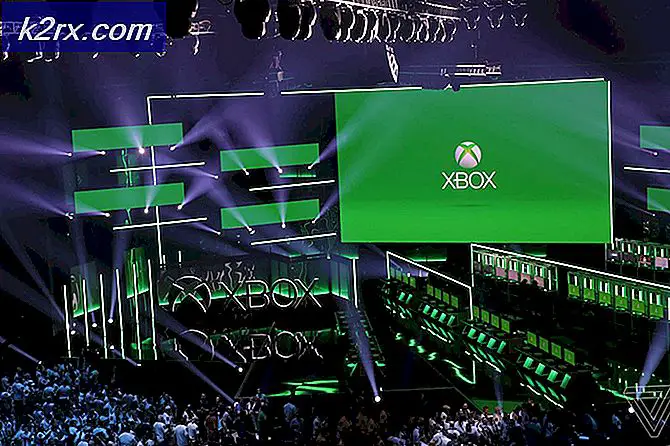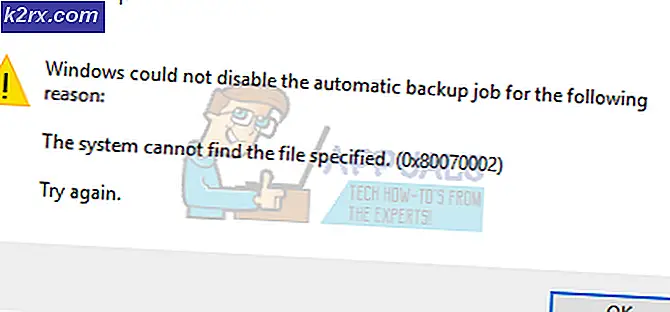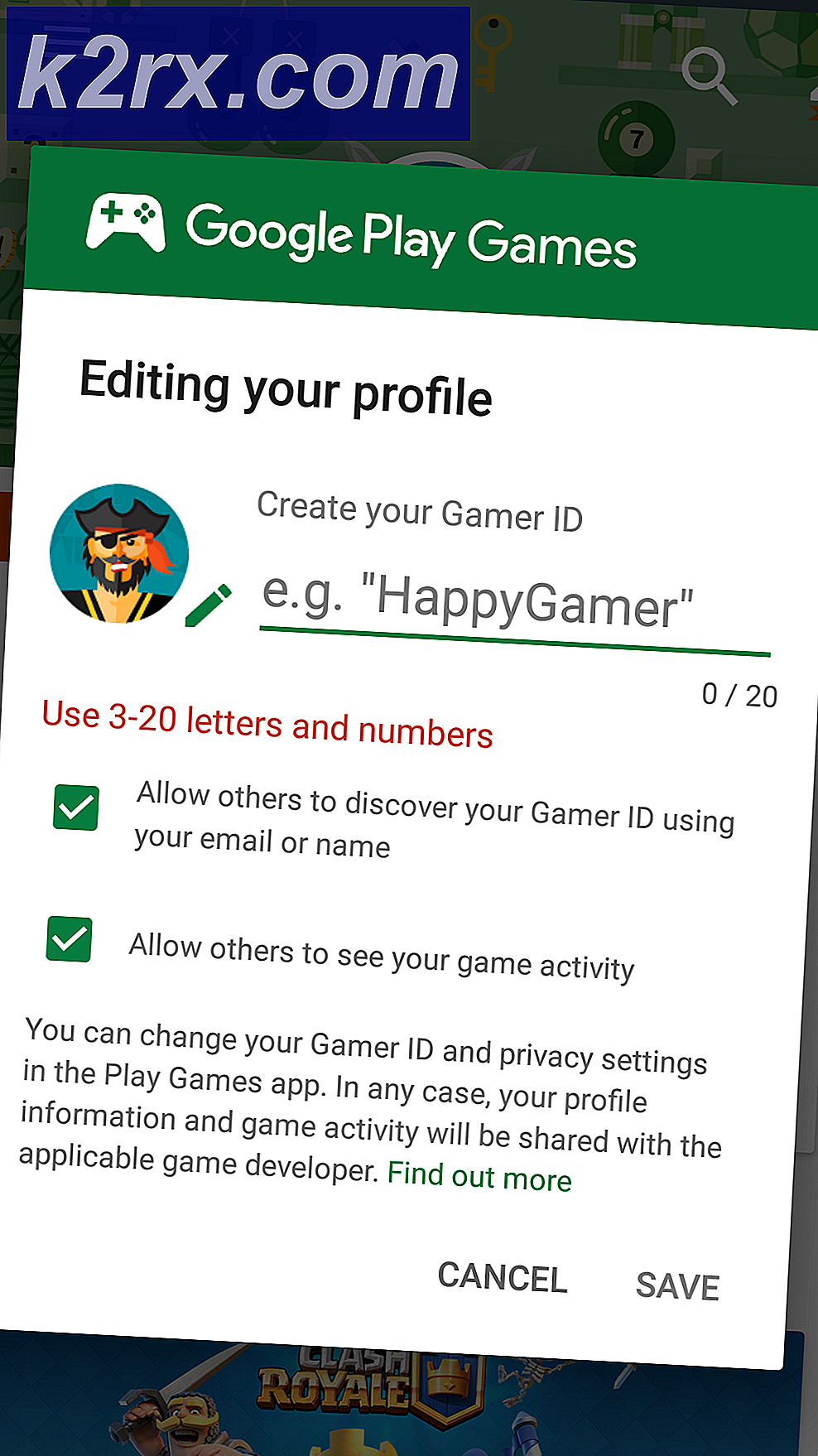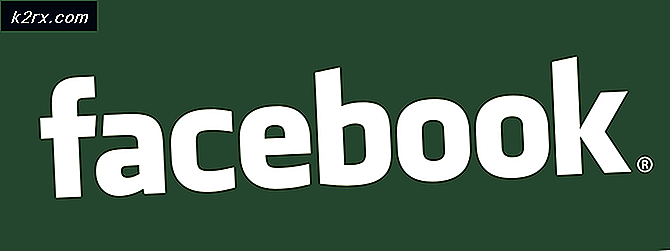Samsung Galaxy Tab Reboot Loop Nasıl Onarılır
Samsung Galaxy Tab, bu Sekme 2, Sekme 3 veya cihazın herhangi bir boyut varyantı, bir kişinin Android İşletim Sistemi üzerinde çalışan tabletlere geldiğinde sahip olduğu en iyi seçenekler arasında yer alıyor. Bununla birlikte, Samsung Galaxy Tab'ın bile sorunları ve sorunları paylaşıyor ve en yaygın olanlardan biri yeniden başlatma döngüsü sorunudur.
Samsung Galaxy Tab'ın herhangi bir modeli veya herhangi bir versiyonu, bazen cihazın kapanmaya devam ettiği ve sonsuza benzediği için tekrar tekrar tekrar açtığı bir yeniden başlatma döngüsünde sıkışabilir.
Bununla birlikte, sorun aslında düzeltilebileceğinden korkmayın. Aşağıdaki çözümlerin Samsung Galaxy Tab yeniden başlatma döngüsünü düzeltebildiği kanıtlanmıştır:
Çözüm 1: Cihazı kapalıyken% 100 şarj edin
1. Olabildiğince garip bir şekilde, aşağıdaki adımları yerine getirmek, dünya genelinde çok sayıda kullanıcı için Samsung Galaxy Tab yeniden başlatma döngüsü sorununu çözmüştür.
2. Galaxy Tab'ın şarj cihazını bir prize takın ve yeniden başlatırken tableti şarj cihazına bağlayın.
3. Güç düğmesini altı ila on saniye arasında herhangi bir yerde basılı tutun ve cihaz kapanacaktır.
4. Cihazın ekranı kapatıldıktan sonra yandığında, yeniden başlatmak yerine bir 'pil şarjı' simgesi gösterecektir.
5. Galaxy Tab'ın% 100'e tamamen şarj olmasına izin verin.
6. Tablet tamamen şarj olduğunda, şarj cihazından çıkarın ve açın ve tablet yeniden başlatma döngüsünde takılmayacaktır.
Çözüm 2: Cihazın önbelleğini tamamen silin
1. Galaxy Sekmesini kapatın.
2. Tablet kapatıldıktan sonra, Samsung logosu görünene kadar Sesi Aç ve Güç düğmelerini aynı anda basılı tutun. Samsung Galaxy Tab, ASR (Android Sistem Kurtarma) moduna geçecek.
PRO TIP: Sorun bilgisayarınız veya dizüstü bilgisayar / dizüstü bilgisayar ile yapılmışsa, depoları tarayabilen ve bozuk ve eksik dosyaları değiştirebilen Reimage Plus Yazılımı'nı kullanmayı denemeniz gerekir. Bu, çoğu durumda, sorunun sistem bozulmasından kaynaklandığı yerlerde çalışır. Reimage Plus'ı tıklayarak buraya tıklayarak indirebilirsiniz.3. 'Önbellek bölümünü sil' seçeneğini ve seçmek için Güç düğmesini vurgulamak için Ses ayar tuşunu kullanın.
4. Galaxy Tab'ın önbelleği başarıyla silindiğinde, tableti yeniden başlatmak için ana menüde 'sistemi şimdi yeniden başlat' seçeneğini vurgulayın ve onaylayın.
Çözüm 3: Cihazı fabrika ayarlarına sıfırlayın
1. Her şey başarısız olursa, bir kişi aşağıdaki süreci son çare olarak yerine getirmelidir:
2. Cihazı kapatın ve Çözüm 3'te açıklanan prosedürü kullanarak Kurtarma Moduna önyükleyin.
3. Kurtarma Modunda, 'silme verisi / fabrika ayarlarına sıfırlama' seçeneğini ve seçmek için Güç düğmesini vurgulamak için Ses ayar tuşunu kullanın.
4. Bir sonraki ekranda, 'Evet - tüm kullanıcı verilerini sil' seçeneğini vurgulayın ve onaylayın.
5. Aygıtın fabrika ayarlarına sıfırlanmasını bekleyin.
6. Cihaz sıfırlandıktan sonra, cihazı Android işletim sistemine yeniden başlatmak için Kurtarma Modu menüsünden 'sistemi şimdi yeniden başlat' seçeneğini seçin.
PRO TIP: Sorun bilgisayarınız veya dizüstü bilgisayar / dizüstü bilgisayar ile yapılmışsa, depoları tarayabilen ve bozuk ve eksik dosyaları değiştirebilen Reimage Plus Yazılımı'nı kullanmayı denemeniz gerekir. Bu, çoğu durumda, sorunun sistem bozulmasından kaynaklandığı yerlerde çalışır. Reimage Plus'ı tıklayarak buraya tıklayarak indirebilirsiniz.